大部分情況下我們在Word或WPS文字中使用的數字或標點符號都是半角,但是有時不小心按錯了快捷鍵或者點到了輸入法的全角半角切換圖標,就輸入了全角符號和數字。不用擔心,使用它們自帶的全角、半角轉換功能即可快速全部轉換回來。

一、為什么會輸入了全角數字?
大部分情況下是不小心按下了某組快捷鍵,使得輸入法切換成了全角,或者點了輸入法的全角半角切換按鈕。這樣就輸入了全角符號和數字。
以QQ拼音輸入法為例,全角半角的模式如下:
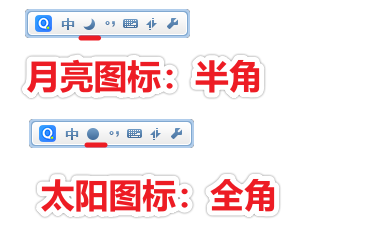
二、全角數字和半角數字有什么區別和用途?
雖然平常我們大部分都使用半角符號和數字,但是全角的數字仍然有其獨特的用途,簡要區分如下:
- 半角數字:高效、緊湊(1個數字占用1個字節,相當于半個漢字寬度),適用于英文環境、編程、數據處理等場景,遵循 ASCII 編碼標準。
- 全角數字:美觀、協調(1個數字占用2個字節,相當于一個漢字寬度),適用于中文排版、正式文檔等場景,與漢字寬度一致,提升閱讀體驗。
三、如何把全角數字批量轉為半角數字?
如果不小心輸入了全角數字,按如下方法轉化。反之,如果需要輸入全角數字或符號,也可以按如下方法操作。
1、選中需要轉換的數字所在的段落。
2、在Word中,點擊 開始選項卡-字體-更改大小寫-半角。
3、在WPS文字中,點擊 開始選項卡-字體-拼音指南 右邊下三角-更改大小寫-半角。如下圖所示。
【溫馨提示】WPS文字把拼音指南、更改大小寫、帶圈符號等功能放在一個命令組中,選擇了某一個功能后菜單名也會跟著切換。例如使用了拼音指南后在字體這個命令組就會顯示拼音指南,使用了更改大小寫后就會顯示這個命令。位置是一樣的。

本文的詳細操作視頻請到各平臺:揭老師高效辦公
有問題歡迎瀏覽器打開:jiezhongying點top 點擊右/下角圖標和我聊




)


)




)




)
)
)